MENU DISEÑO DE PAGINA
El menú Diseño brinda acceso a una variedad de herramientas de diseño, incluyendo Formato de documento, Efectos y Bordes de página, lo que permite dar una presentación más ordenada al documento.
Temas: Permite seleccionar un nuevo tema para proporcionar al documento un estilo inmediato, cambiando el aspecto visual.
Colores y Fuentes:
Permiten cambiar el color del título y el tipo de fuente del texto.
Márgenes:
Permite colocar márgenes y tamaños de las mismas.
Orientación:
Se usa en el momento que desees la hoja vertical u horizontal.
Tamaño:
Elije cualquier tipo de tamaños de la hoja para trabajar.
Columnas:
Usa o elije el tipo de columna de tu hoja con la que desees trabajar.
Fondo de página:
Contiene las opciones: marca de agua, color de página y bordes de página.
Marca de agua:
Permite poner una imagen o texto como fondo del documento detrás del texto en un tono suave, por ejemplo el texto "confidencial", o una marca de agua personalizada.
Borde de página:Se puede seleccionar entre diferentes tipos de líneas, colores y anchura para los bordes de página. MENU VISTA
Un documento puede ser visualizado en diferentes formatos, y dependiendo del caso, tendremos la posibilidad de diferentes vistas. Esto lo encontraremos tanto en el Submenú Vistas de documento, como en los botones de la Barra inferior al lado de Zoom.

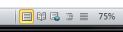
Tenemos aquí diferentes modos de visualización que pueden ser útiles para trabajar.
Si por ejemplo pulsamos Lectura de pantalla completa, podremos ver la hoja en todo el espacio de trabajo.
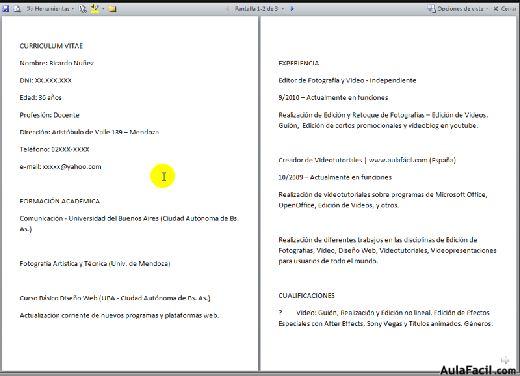
Dado que podemos crear a partir de Word un diseño Web, también nos proporcionará una vista en este formato.
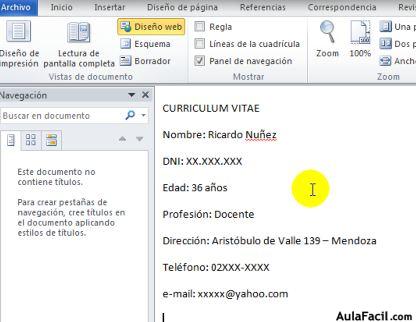
No veremos por ahora Esquema, ya que requiere de un conocimiento más avanzado del tratamiento del documento.
En Borrador nos mostrará un formato más sencillo del documento.
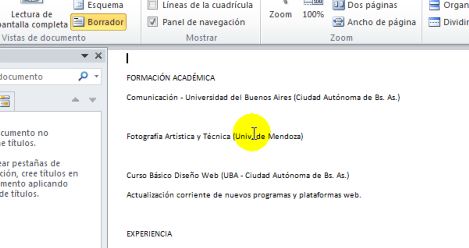
De lo que vimos, solo en el caso de Lectura de pantalla completa nos abrirá una ventana especial para desde allí acceder a Herramientas y funciones para este tipo de vista.
En ella no podremos escribir nada pero si agregar por ejemplo un resaltador, lo que hace muy necesario cuando estemos revisando el trabajo en general.
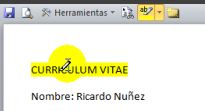
No veremos en profundidad esta modalidad, así que la cerraremos desde la esquina superior derecha para volver a nuestra hoja.
Tomado de:
https://www.aulafacil.com/cursos/excel-word-powerpoint-access/word-2010/menu-vista-vista-de-documento-l22365
Regla muestra las reglas para medir en el documento, líneas de la cuadricula activa las líneas de la cuadricula para alinear, barra de mensajes abre la barra de mensajes, mapa del documento abre un mapa que permite desplazarse por una vista estructurada del documento y vistas en miniatura abre un panel de miniaturas
Tercera zoom
Zoom para especificar el zoom en el documento, 100% para aplicar el zoom de 100% al documento, una pagina acerca el documento para que se ajuste toda la pagina a la ventana, dos paginas para que se ajusten dos paginas a la ventana y ancho de pagina ajusta el documento para que el ancho de la pagina se ajuste al ancho de la ventana
Cuarta ventana
Nueva ventana abre una nueva ventana con la vista del documento actual, organizar todo coloca en mosaico todas la ventanas de los programas abiertos en paralelo a la pantalla, dividir divide la pantalla en dos secciones para tener una vista de diferentes secciones del documento, ver en paralelo muestra dos documentos en paralelo para poder cambiar el contenido, desplazamiento sincrónico sincroniza el desplazamiento de los dos documentos, restablecer posición de la ventana restablece la posición de la ventana para que compartan la pantalla y cambiar ventanas
Quinta macros
Macros para tener la lista de macros donde puedes eliminar o crear un macro (alt-f8)
ACTIVIDADES
3- Coloca el nombre de cada icono.
4- Lee y responde.



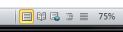
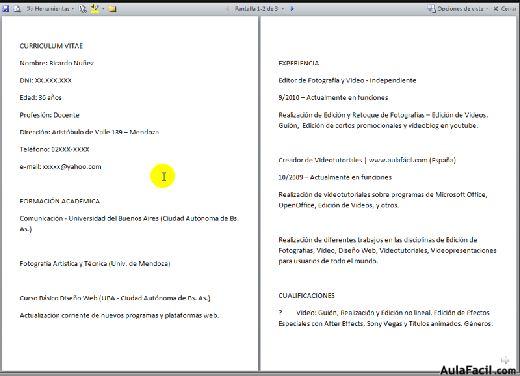
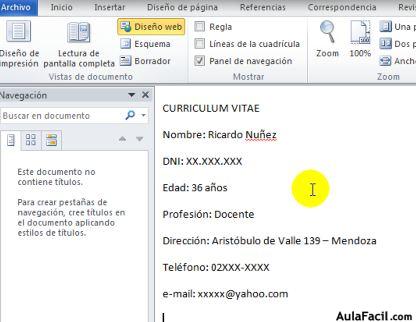
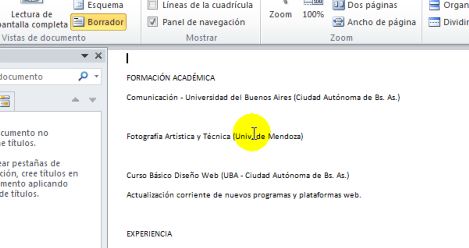
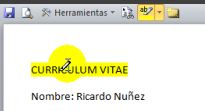
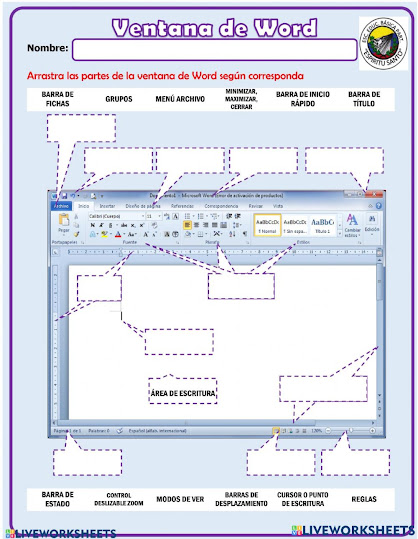













No hay comentarios:
Publicar un comentario